WTV, også kjent som Windows Record TV Show, er et video- og lydfilbeholderformat introdusert av Microsoft. Video i WTV-format er kodet ved bruk av MPEG-2-standarden og lyd ved bruk av MPEG-1 Layer II eller Dolby Digital AC-3. WTV-formatet er etterfølgeren til det tidligere DVR-MS-filformatet som ble brukt i Windows XP Media Center Edition. For tiden er det standardopptaksformat for Windows 7 Media Center, Windows Vista Media Center og Windows 8 Media Center.
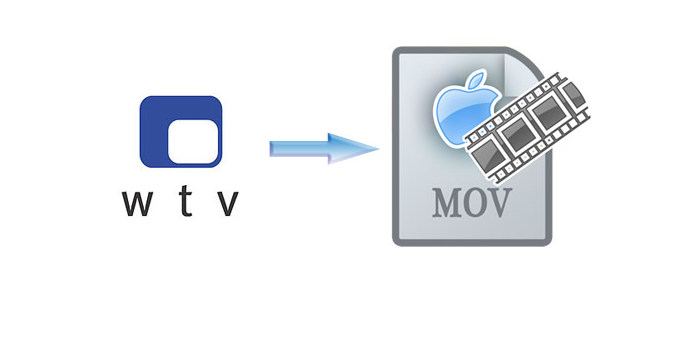
Hvis du er frustrert over å importere WTV-videoer til Apple-enhetene dine som QuickTime, iPhone XS / XS Max / XR / X / 8 / 7 / iPhone 6 / 6 / Plus, iPhone 5S / 5C, iPod og iPad, kommer du til riktig sted. AnyMP4 WTV to MOV Converter er den beste WTV til MOV Converter som du noensinne har sett. Den kan ikke bare konvertere WTV til MOV med uovertruffen hastighet og utmerket kvalitet, men lar deg også redigere videoen med forskjellige funksjoner. Med denne beste WTV til MOV Converter, får du din foretrukne video. Det høres bra ut, ikke sant? Følgende er en trinn-for-trinn-guide for hvordan du konverterer WTV til MOV med beste WTV til MOV Converter. Først må du laste ned programmet her og installere det på datamaskinen din.
Sikker nedlasting
Sikker nedlasting
Klikk på "Legg til fil" -knappen for å åpne vinduet "Velg videofil", og velg deretter WTV-filen én etter én; eller du kan velge "Legg til fil (er)" fra rullegardinlisten "Fil" i hovedmenyen. Vil du legge til flere WTV-videoer til programmet på en gang? Velg "Legg til mappe" fra rullegardinlisten "Fil" eller "Legg til fil" -rullegardinlisten til flere WTV-videoer til programmet.

Klikk på rullegardinpilen rett ved siden av "Profil", en rullegardinliste dukker opp, vennligst velg "Generell video> MOV - QuickTime Video (* .mov)" eller du kan legge inn "MOV" i hurtigfeltet under rullegardinlisten "Profil" viser systemet deg alle formatene, velg bare det du ønsker.
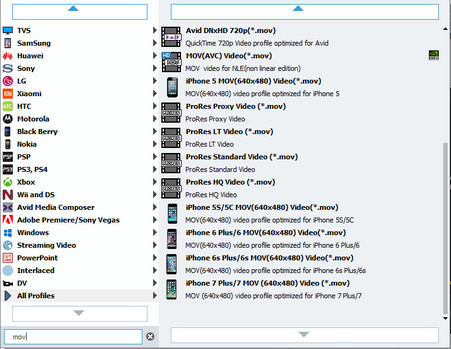
Har du noen gang ønsket å bare glede deg over favorittdelen av en video? Noen ganger skjer det. Med "Clip" -funksjonen kan du bli kvitt den uønskede videodelen. Velg videoen du vil trimme, og klikk deretter på "Clip" -knappen på verktøylinjen. I "Rediger" -vinduet kan du dra lysbildeblokken for å bestemme starttid og sluttid for videoen eller direkte legge inn starttid og sluttid du ønsker.
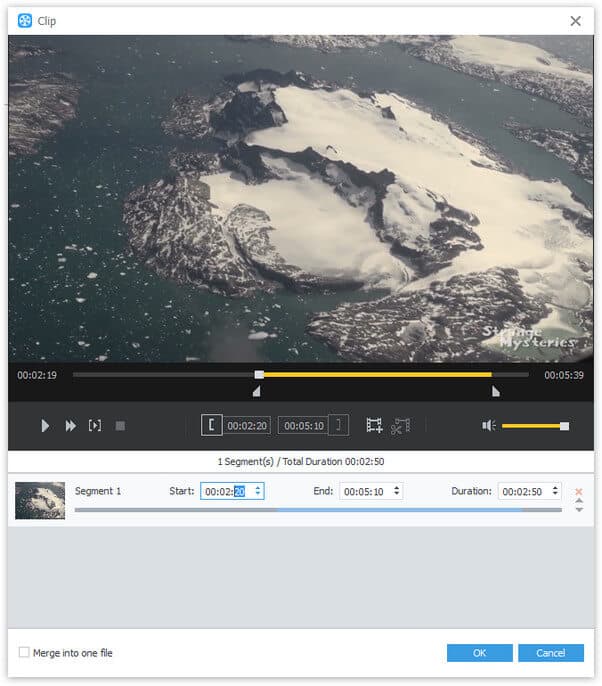
Når du gjør alt du kan, kan du klikke på "Konverter" -knappen for å starte konverteringen. EnhverMP4 WTV til MOV Converter kan fullføre konverteringen i en lek. Nå kan du dele favorittvideoene dine med venner på iPhone og iPad. Kos deg!

MOV er et video- og lydfilformat utviklet av Apple Inc. Det er også standardvideoformatet til QuickTime, som spesifiserer en flere containerfil som inneholder ett eller flere spor, hver av sporene lagrer en bestemt type data: lyd, video, effekt eller tekst. MOV-videoer kan spilles med iPhone, iPad, iPod og så videre.